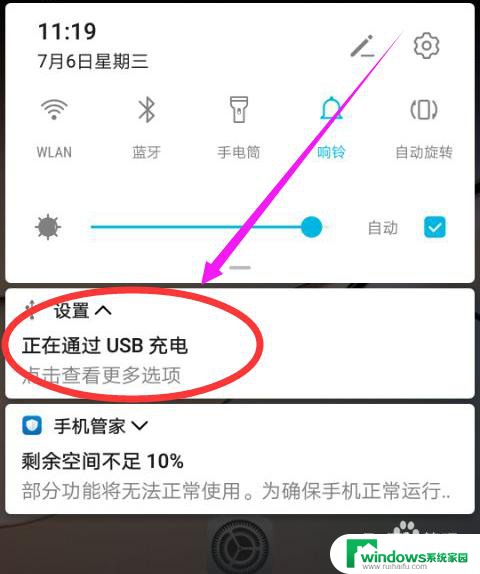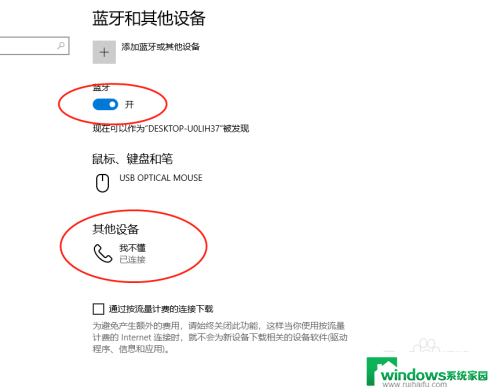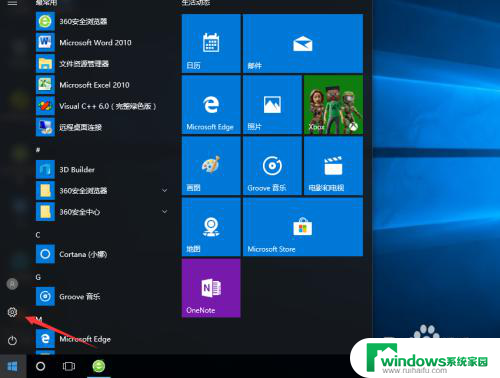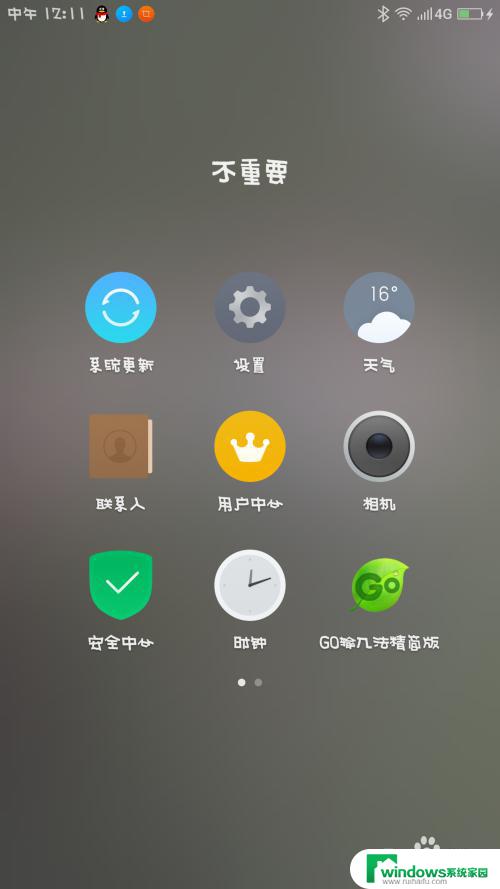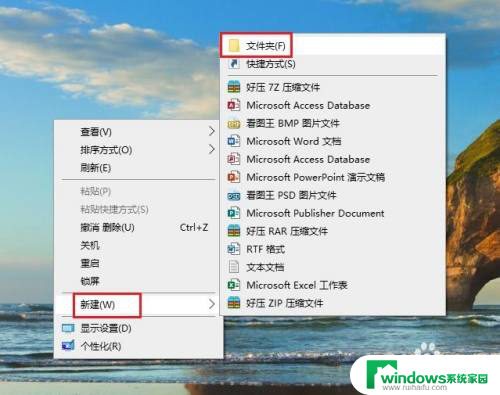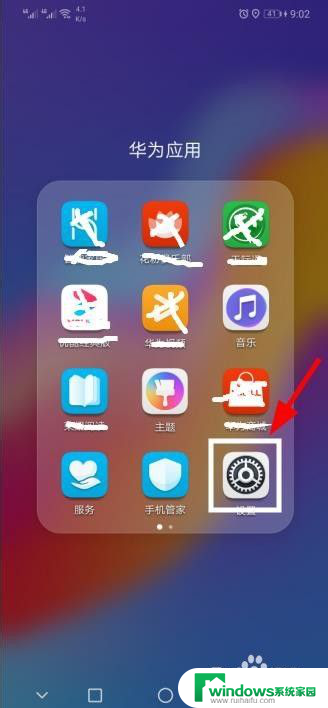手机和电脑用数据线怎么传文件 手机通过USB线传送文件到电脑的方法
更新时间:2023-11-21 15:44:04作者:jiang
手机和电脑用数据线怎么传文件,在现代科技发展的今天,手机和电脑已经成为我们生活中不可或缺的工具,而要将手机上的文件传输到电脑上,使用数据线是最常见的方法之一。通过USB线连接手机和电脑,可以方便快捷地传送各种类型的文件。在这个过程中,我们需要注意一些细节和操作步骤,以确保文件传输的顺利进行。下面将为大家介绍手机通过USB线传送文件到电脑的具体方法和注意事项。
步骤如下:
1.将手机和电脑通过USB数据线连接。

2.下拉手机通知栏,点击“正在通过USB充电”的图标。
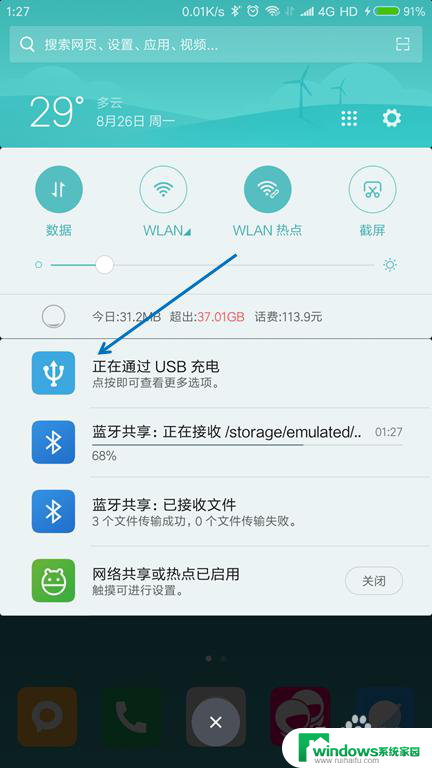
3.USB的用途里面选择“传输文件(MTP)”。
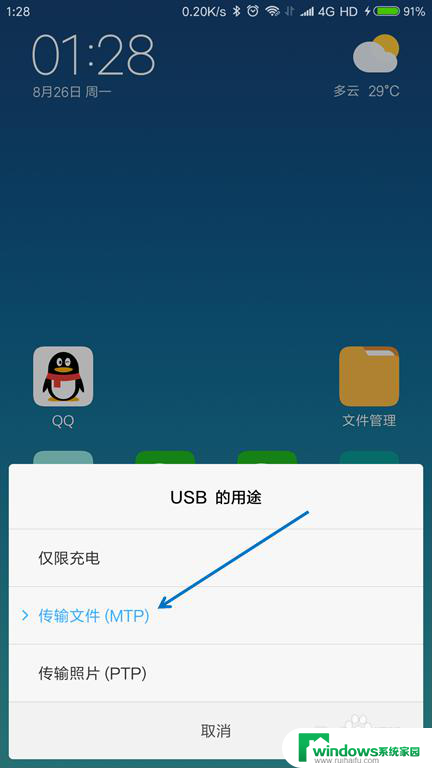
4.按下键盘上面的【Windows + E】组合键,打开文件管理器。

5.找到已经连接的手机,双击打开。
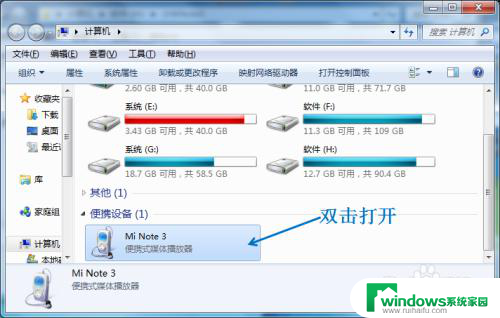
6.找到要传送到电脑的文件,选择并按下【Ctrl+C】复制。
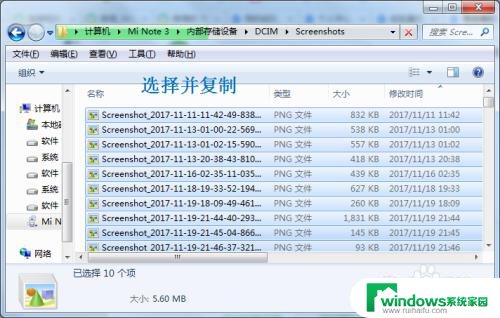
7.在电脑上面找到要存放的位置,按下【Ctrl+V】粘贴。
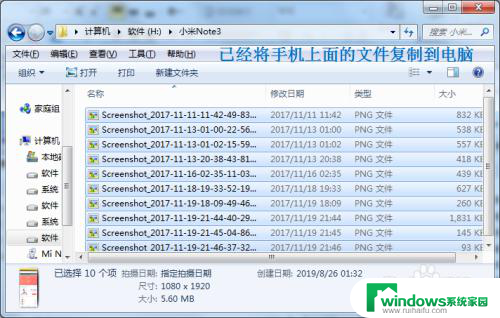
以上就是手机和电脑用数据线传输文件的全部内容,如果你碰到同样的情况,可以参照小编的方法来处理,希望对大家有所帮助。